在電腦系統上,系統經常會給用戶發送很多的推送消息。有的可能是垃圾消息,也有的可能是系統更新包等等。對於windows系統的使用用戶而言,有的人願意去關注這些系統提示的動態,有的人卻不願意,他們或許覺得消息動不動就會彈出來,不僅僅影響了正常的工作,而且會非常的煩人。對於新出的win10系統,用戶們想要減少通知消息的“騷擾”,但又怕錯過重要的消息提醒,這下該怎麼做才好呢。如果對消息無動於衷,消息又是會非常的煩人。那麼即然這樣,用戶們該怎麼辦呢?到底有沒有方案可以解決呢,答案是肯定的,小編接下來就為您介紹如何設置win10系統通知的消息免打擾時間。具體步驟如下,用戶們可要看仔細啦:
Win10系統自定義設置時間通知消息提醒
第一步、在搜索框中,輸入“組策略編輯器”,點擊頂部“編輯組策略”;
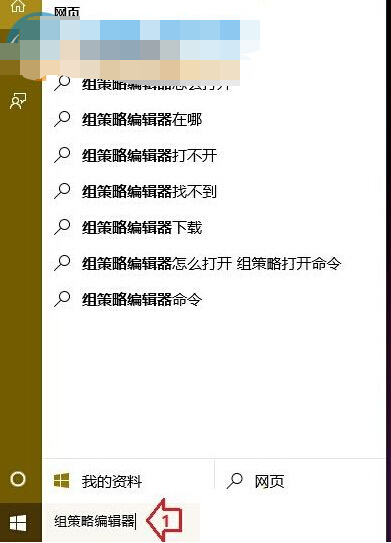
第二步、在本地組策略編輯器窗口依次展開用戶配置->管理模板->“開始”菜單和任務欄->通知,先點擊選中“通知”,然後在右側窗口,就可以看到“設置每日的免打擾時間開始時間”和“設置每日的免打擾時間結束時間”,先後分別雙擊打開設置窗口,這裡以第一項為例;
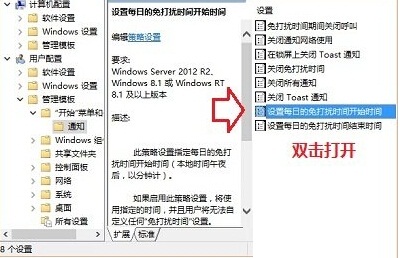
第三步、在設置每日的免打擾時間開始時間窗口,先點擊選擇“已啟用”,然後設置開啟時間(以分鐘計),然後點擊底部“確定”即可。
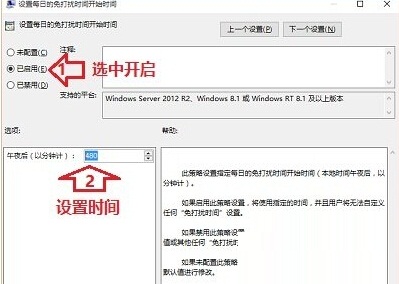
溫馨提示:想要取消時,還原成“未配置”或“已禁用”即可。
通過以上的步驟您大概能夠在win10系統下快速設置通知消息的免打擾的具體方法了,親愛的您對小編的介紹是否滿意,如果您是有需要的話,不妨按照小編的步驟來試試看,肯定能夠幫您很好地解決問題。